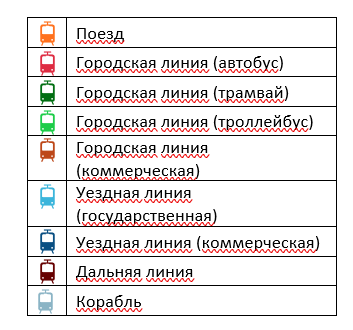Почему было решено обновить планировщик поездок?
Приложения на сайтах peatus.ee и m.peatus.ee морально устарели. Эти приложения содержали ошибки, причем по отзывам пользователей было ясно, что ими пользоваться неудобно. Сложная структура приложений сделала их дальнейшее развитие и исправление нецелесообразным. Возникла потребность в новом планировщике поездок, поскольку количество пользователей peatus.ee постоянно увеличивается.
Будет ли продолжаться работа над планировщиком поездок?
Планировщик поездок постоянно улучшается. Сейчас мы собираем пользовательские отзывы и решаем первичные проблемы.
Чем новый планировщик поездок лучше старого?
Новым порталом можно пользоваться на компьютере и телефоне – формат страницы подстраивается под размер экрана.
На старом портале можно было планировать маршрут только между конкретными остановками, а на новом – и просто между местами. К тому же новый портал предлагает более рациональные пересадки.
Раньше существовало три сайта: www.peatus.ee, tartu.peatus.ee для тартуских линий и мобильная версия m.peatus.ee. Теперь вся информация размещена на одном портале – https://peatus.ee/.
На карте можно легко проверить отправления с желаемой остановки, нажав ее значок.
Как спланировать маршрут на сайте peatus.ee?
Если в компьютере или смартфоне пользователя включено позиционирование, то можно воспользоваться им при поиске оптимальных маршрутов. Окно «Поблизости» показывает следующие отправления с ближайших остановок.
Начните поиск с ввода отправного и конечного пунктов, которыми могут быть просто место, адрес или остановка. Места и адреса помечены иконкой места, а остановки имеют вывеску, иконку с флагом.
При поиске маршрута между местами или адресами начало и конец пути всегда оформлены в виде пешего движения от отправного пункта к остановке отправления и от остановки прибытия к конечному пункту.
Для получения подробной информации о маршруте, в том числе о вариантах времени отправления, следует развернуть маршрут, нажав стрелочку.
Как посмотреть расписание конкретной линии?
Введите номер линии в строку поиска и выберите подходящий вариант из числа предложенных. Появится список остановок этой линии со следующими отправлениями. Также можно выбрать «Расписание» для просмотра всех отправлений в течение дня.
Как посмотреть отправления разных линий с конкретной остановки?
Есть два способа найти остановку: на карте и через строку поиска. Найдя остановку на карте, нажмите ее значок для просмотра следующих отправлений. Затем можно нажать название остановки, чтобы посмотреть:
«Сейчас» – более длинный список следующих отправлений.
«Расписание» – время каждого отправления с данной остановки в течение дня.
«Маршруты» – список линий на данной остановке.
Как добавлять места, остановки и линии в избранное?
На главной странице планировщика поездок есть окно «Избранное» для добавления часто используемых мест и остановок, чтобы пользователь мог затем легко их найти. При просмотре на экране компьютера окно «Избранное» находится справа, а на экране телефона – снизу.
Линии можно добавлять в избранное через окно расписания, нажимая иконку в виде звездочки.
Как выбирать разные виды общественного транспорта?
Разные линии имеют номера и иконы разных цветов.
Как помечены отправления с низким входом?
Информация об отправлениях с низким входом имеется в расписании выбранной линии. Время отправления автобуса с низким входом подчеркнуто темно-синим цветом.
Показывает ли планировщик поездок цены билетов?
В настоящее время планировщик поездок еще не показывает цены билетов. Мы намерены добавить всю информацию о билетах на портал планировщика поездок.
Как оставить отзыв?
Обратная связь принимается здесь. Спасибо!
Последнее обновление 26.05.2023